我们在使用win10 ltsc电脑的时候,如果想要对视图界面进行相关的设置,就需要进入到nvdia控制面板。但最近有用户却表示说自己的电脑出现了nvdia控制面板没有的情况,该怎么处理呢?下面小编就为大家整理了关于win10 ltsc nvdia控制面板没有的具体解决方法。
解决方法如下:
1、右键单击此电脑选择属性。
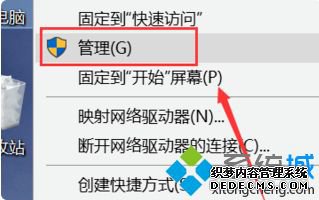
2、进入管理界面,点击设备管理器。
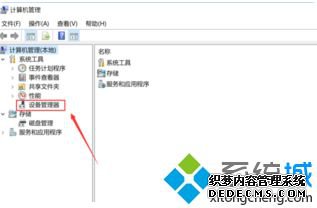
3、进入显示适配器,右键单击N卡,选择启动设备。

4、接着进入服务和应用程序,点击服务,找到nvidia display服务,双击进入。
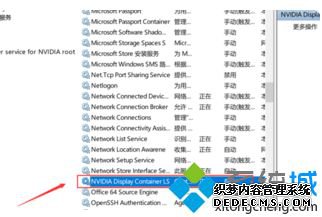
5、将服务类型设置为自动,然后点击启动按钮。
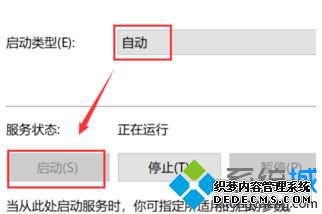
6、回到桌面,单击右键,可以发现Nvidia控制面板选项了。
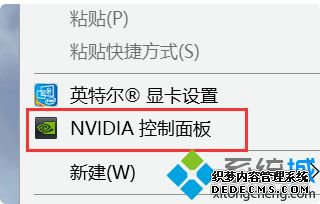
以上就是win10 ltsc nvdia控制面板没有的具体解决方法啦,有出现同样情况的可以按照上面的方法来解决哦。
------相关信息------



